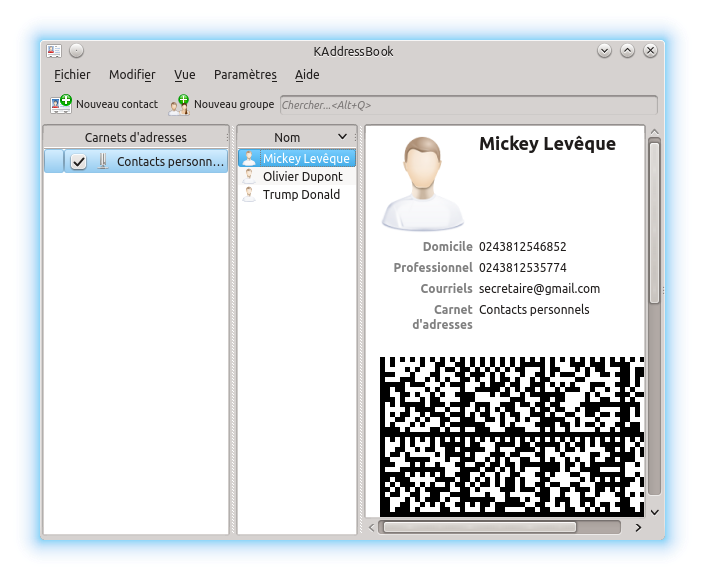KAddressBook: le carnet d'adresses de KDE
Introduction
KAddressBook vous permet de gérer vos contacts de façon efficace et confortable. Étant basé sur la librairie kabc, il supporte les ressources qui peuvent être utilisées pour charger et sauvegarder vos contacts dans différents emplacements — pas uniquement sur le système de fichier local, mais également sur des serveurs LDAP ou des bases de données SQL.
KAddressBook s'intègre totalement dans Kontact et s'interface parfaitement avec KMail lors de la rédaction de messages.
Kabc utilise le format vCard comme format de stockage par défaut.
Pré-requis
- Disposer des droits d'administration.
- Disposer d'une connexion à Internet configurée et activée.
Installation
Sous Kubuntu, le gestionnaire d'information personnelles KAddressBook est installé par défaut. Sous une autre variante il suffit d'installer le paquet kaddressbook.
Utilisation
Description
Nous avons, outre la barre d'outils:
- La liste des contacts du carnet d'adresses.
- La vue détaillée du contact sélectionné.
- La liste des carnets d'adresses : aussi appelés 'ressources'. On peut choisir l'endroit et le format dans lequel chacun d'eux sera stocké (local, distant, vCard, binaire, etc …)
Gestion des contacts
Elle se fait très simplement en cliquant sur les contacts ou dans les menus.
L'affichage peut être filtré par champs.
- KAddressBook ne se limite pas aux adresses de courrier électronique. Il peut aussi mémoriser toute sorte d'informations personnelles (n° de téléphone, avatars, adresses de messagerie instantanée, dates de naissance, et autres champ personnalisés), pouvant être exploitées par diverses applications KDE (KMail, Kopete, Konversation …)
Carnets d'adresses LDAP
Les informations disponibles depuis des serveurs LDAP peuvent être importées dans le carnet d'adresses local de KAddressBook en utilisant le fenêtre de recherche LDAP.
Il faut d'abord configurer le serveur LDAP. Dans le menu Configuration > Configurer le carnet d'adresses section Consultation LDAP, il suffit d'ajouter le ou les serveurs.
Une fois configuré, le menu Outils > Rechercher des adresses dans l'annuaire LDAP vous permet de le consulter.
Synchronisation avec Yahoo
Pour synchroniser vos contacts avec votre compte Yahoo, sélectionnez le module Contacts, menu Fichier → nouveau → Carnet d'adresse (ou via un clic droit)
Sélectionnez "Ressource pour logiciel de collaboration DAV"
En nom d'utilisateur, saisissez votre login yahoo (dans certains le login seul est suffisant, dans d'autres, il faut indiquer l'adresse e-mail Yahoo complète monlogin@yahoo.fr1))
Sélectionnez le serveur "Yahoo!"
En nom d'hôte saisissez : carddav.address.yahoo.com.
Testez la connexion, celle-ci doit aboutir et réussir
Dans la configuration générale le taux de rafraîchissement par défaut sera à 5 minutes, vous pouvez la mettre à 60 minutes, voire plus, car il s'agit d'un carnet d'adresse et non d'un agenda ![]()
Un fois terminé, votre carnet d'adresse est disponible dans Kontact (KaddressBook)
Importation de carnets d'adresses
Menu Fichier > Importer. Plusieurs formats sont acceptés:
- vCard : format standardisé (RFC 2426)
- Eudora : depuis le carnet d'adresses d'Eudora
- CSV : Comma Separated Values, carnet sous forme de tableau (peut être pratique comme format de transition simple)
- LDIF : utilisé par Netscape et Mozilla
- PAB : utilisé par MS Exchange
- Opéra : carnet d'adresses d'Opera
Remarque : pour migrer un carnet d'adresses depuis Outlook Express, exportez-le depuis Outlook dans un format compatible si possible (CSV en dernier recours), ou utilisez l'utilitaire Outport (pour Windows) pour changer le format. Soyez vigilants quant à l'encodage de caractères utilisé (UTF8 ou ISO-8859).
Sauvegarde
Si l'on pense souvent à sauvegarder ses photos numériques et ses messages électroniques, on pense moins souvent à sauvegarder ses contacts. Et pourtant, ces informations sont ô combien précieuses !
Le précieux fichier à sauvegarder est le suivant :
~/.kde/share/apps/kabc/std.vcf
ou avec une autre notation :
/home/utilisateur/.kde/share/apps/kabc/std.vcf
Problèmes Connus
Impossible de créer de nouveaux contacts
Si vous avez besoin d'insérer rapidement un nouveau contact et que Kaddressbook vous refuse cette action au moyen d'une quelconque fenêtre modale, il se peut que le problème puisse être réglé en supprimant le dossier /home/votrenomdutilisateur/.kde/share/apps/kabc/lock . Après quoi vous pourrez de nouveau créer vos contacts en toute quiétude.
Dans Kmail le nom des contacts récents ne s'auto-complète pas
Symptômes : vous venez de créer un contact et lorsque vous essayez d'écrire les premières lettres de son nom dans une fenêtre d'édition Kmail, ce dernier ne s'auto-complète pas.
Si, en plus, vous avez créé des carnets d'adresses et les avez enregistrés ailleurs que dans /home/votrenomdutilisateur/.kde/share/apps/kabc/, alors voici des solutions possible à votre soucis :
- Ouvrez la configuration d'Akonardi et vérifiez que vos carnets d'adresses y sont bel et bien. Sinon, ajoutez-les en cliquant sur "ajouter", en choisissant leur type puis leur adresse.
- Ensuite, dans Configuration du système→Onglet "Avancé"→Ressources KDE, cliquez sur "ajouter", puis dans la liste choisissez "Carnet d'adresse Akonardi". Vous pouvez ré-essayer l'auto-complétion dans Kmail, elle devrait fonctionner.
Contributeurs : xabilon sunwukong chtiland2)
Basé sur le Centre d'Aide de KDE et le Manuel de KAddressBook